win10のタスクバーが固まって操作できない場合はどうすればいいですか?
- 王林転載
- 2023-06-30 16:17:164025ブラウズ
win10のタスクバーがぐるぐる回り続けて操作できない場合はどうすればいいですか? 何人かの友達が使っています win10 システムを実行していると、タスクバーがぐるぐる回り続けたり、スタートメニューやWinキーなどが操作できなくなったりすることがありますが、これはマイクロソフト社が更新したパッチによって引き起こされるバグであり、その方法を知らない友人も多くいます。操作してください。エディターは以下の Windows 10 システム タスク バーをコンパイルしました。ソリューションは利用できません。興味がある場合は、エディターをフォローして以下をご覧ください。

Windows10 システムタスクバーが操作できない解決策
方法 1: (前提条件はデスクトップにコントロール パネルがあることです)
1. デスクトップの「コントロール パネル」を開き、「プログラムのアンインストール」をクリックします。
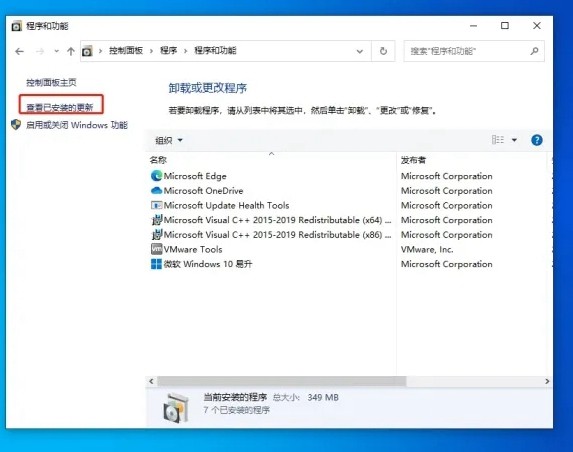
#2. 入力後、左側をクリックしてインストールされているアップデートを表示します。
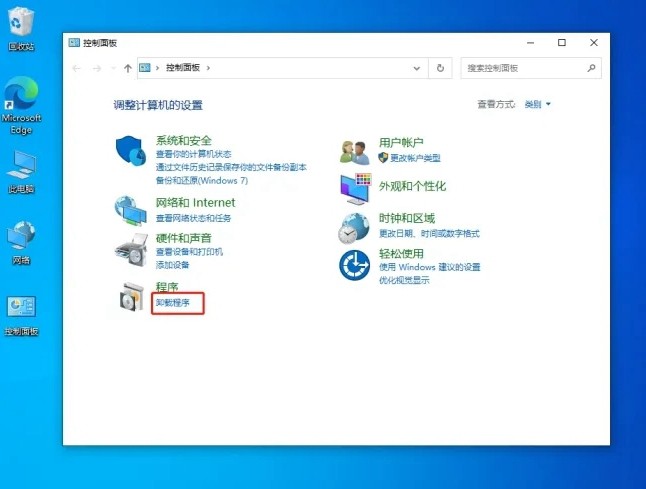
#3. 次に、対応する KB5008212 パッチを見つけて右クリックしてアンインストールします。
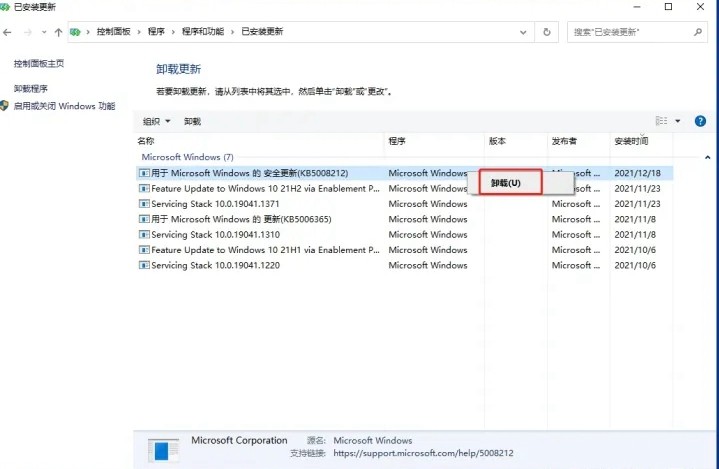
方法 2:
1. キーボードの Ctrl + esc を押して、タスク マネージャーを開きます。
2. 右上隅にあるファイルをクリックして、新しいタスクを実行します。
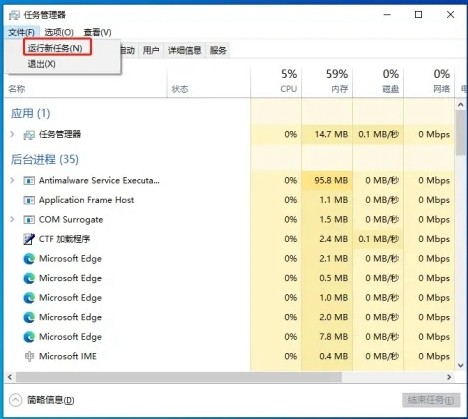
#3. cmd と入力し、システム管理者権限でこのタスクを作成することをオンにします。
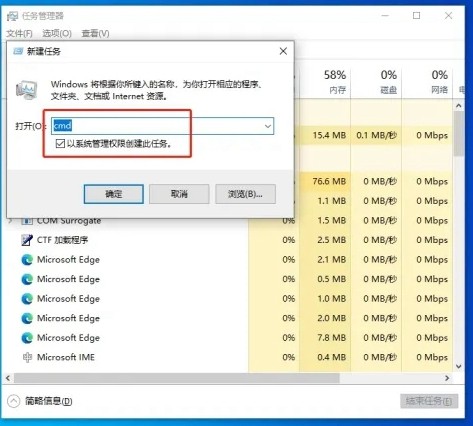
4. 入力後、「wusa /uninstall /kb:500821
5」と入力します。ポップアップ ウィンドウで [はい] を選択し、アンインストールが完了するまで待ちます。完了して再起動します。
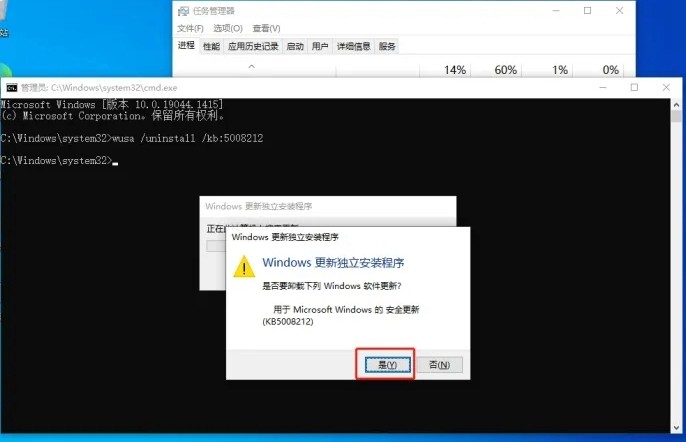
方法 3:
1. ワイヤレス ネットワークと有線ネットワーク接続をオフにし、コンピューターを切断したままにしておきます。
2. コンピュータを再起動し、システムに入ります。
3. インターネットへの接続を切断した後は、システムのタスクバー設定などは通常どおり使用できるようになります。
4. 次に、タスクバーの空白スペースまたは「情報と興味」を右クリックし、「閉じる」を選択します。
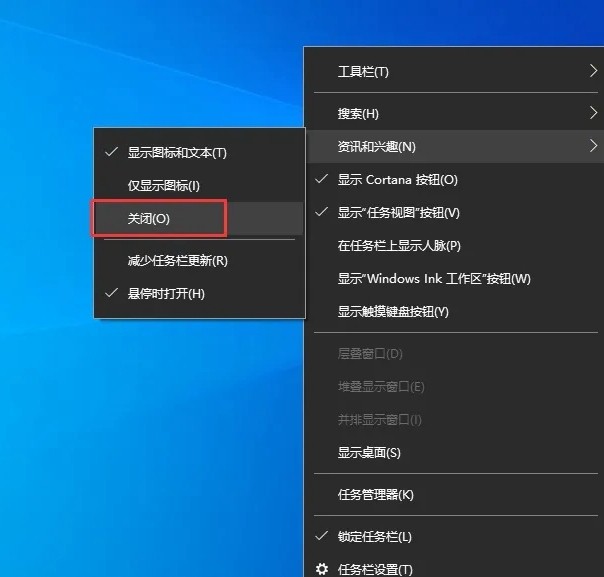
以上がwin10のタスクバーが固まって操作できない場合はどうすればいいですか?の詳細内容です。詳細については、PHP 中国語 Web サイトの他の関連記事を参照してください。

